Jak uruchomić Stop Apache Tomcat za pomocą wiersza poleceń? Sprawdź, czy Tomcat już działa i wydaj polecenie Kill
Opublikowany: 2019-05-06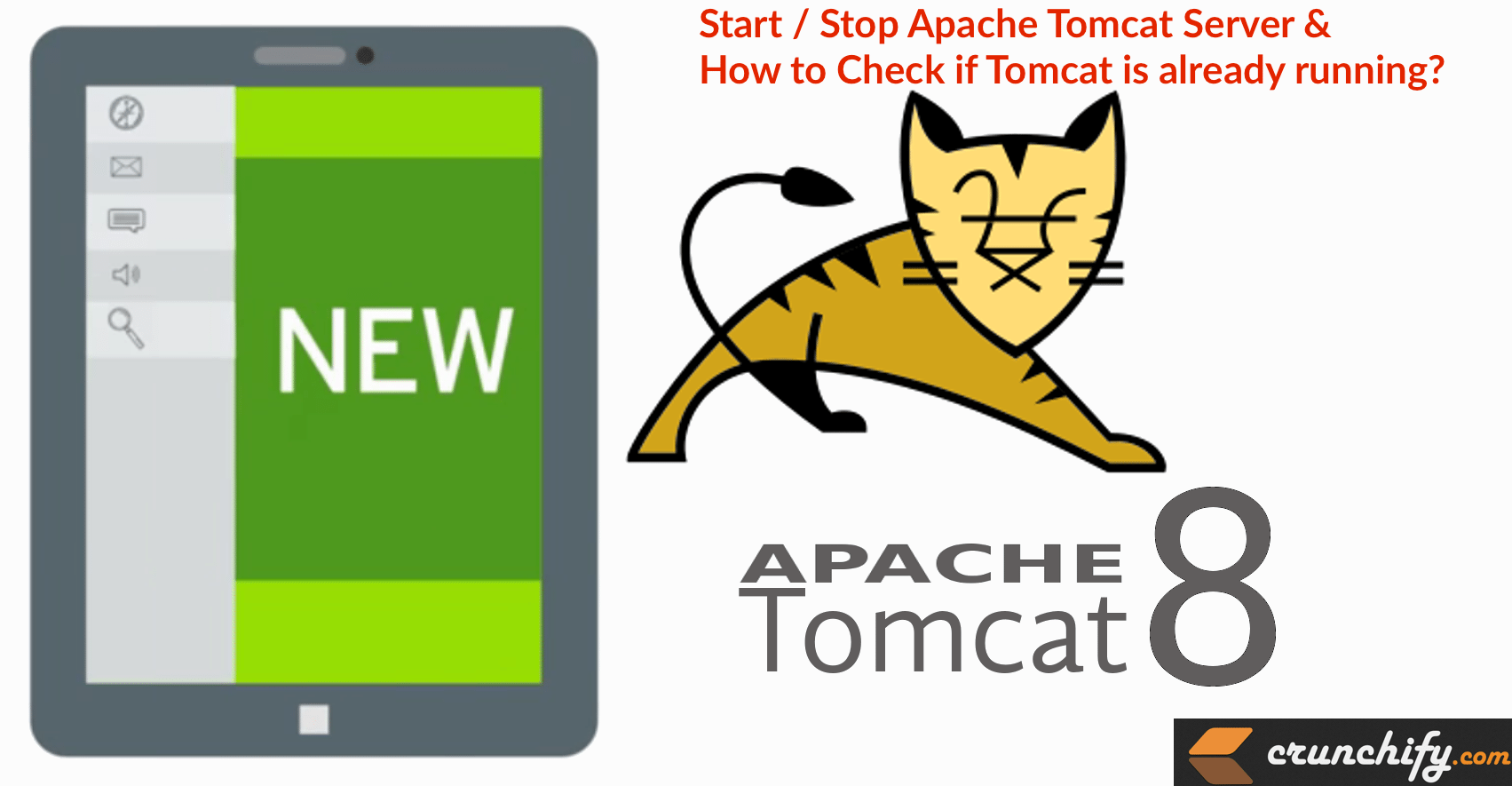
Apache Tomcat (lub po prostu Tomcat) to serwer WWW typu open source i kontener serwletów opracowany przez Apache Software Foundation (ASF). Tomcat implementuje specyfikacje Java Servlet i JavaServer Pages ( JSP ) firmy Oracle Corporation i zapewnia środowisko HTTP web server do uruchamiania kodu Java.
Jeśli masz jakiekolwiek z poniższych pytań, jesteś we właściwym miejscu:
- Kilka portów (8080, 8081, 8082) wymaganych przez serwer Tomcat na hoście lokalnym jest już w użyciu
- Błąd serwera Tomcat — port 8080 jest już używany
- wymagany port 8080 jest w użyciu
- port 8080 już w użyciu zaćmienie
- jak zatrzymać port 8080 w systemie Windows
tomcat as Windows Service . Uruchamianie Tomcata jako usługi systemu Windows zapewnia szereg korzyści, które są niezbędne przy przechodzeniu z konfiguracji programistycznej do środowiska produkcyjnego.
Korzyści-1) Skonfiguruj niezawodne automatyczne uruchamianie podczas rozruchu
- Niezbędny w środowisku, w którym możesz chcieć zdalnie zrestartować system Java po konserwacji, nie martwiąc się o to, czy serwer wróci do trybu online.
Korzyści-2) Skonfiguruj uruchamianie serwera Tomcat bez aktywnego logowania użytkownika
- W centrum danych nie jest uzasadnione oczekiwanie aktywnego logowania z systemu tylko po to, aby uruchomić Tomcat. W rzeczywistości Tomcat jest często uruchamiany na serwerach typu blade, do których nie jest nawet podłączony aktywny monitor. Usługi Windows są własnością systemu i można je uruchomić bez aktywnego użytkownika.
Korzyść-3) Lepsze bezpieczeństwo
start/stop serwer Tomcat za pomocą wiersza poleceń, ponieważ chciałem stworzyć szybki skrypt, który to zrobi. Oficjalna dokumentacja podana poniżej poleceń w postaci //XX// ServiceName 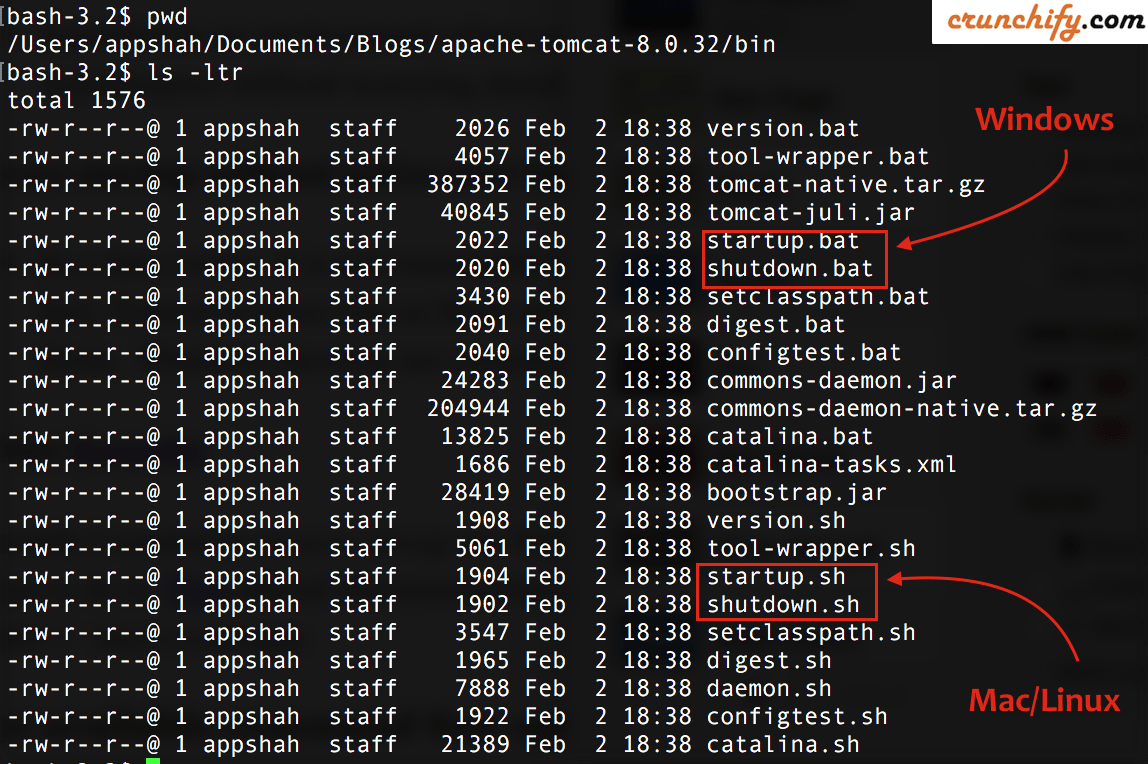
Dostępne opcje wiersza poleceń to:
-
//TS//Uruchom usługę jako aplikację konsolową Jest to operacja domyślna. Jest wywoływany, jeśli nie podano opcji. ServiceName to nazwa pliku wykonywalnego bez sufiksu exe, co oznacza Tomcat6 -
//RS//Uruchom usługę Wywoływana tylko z ServiceManager -
//SS//Zatrzymaj usługę -
//US//Zaktualizuj parametry usługi -
//IS//Zainstaluj usługę -
//DS//Usuń usługę Zatrzymuje usługę, jeśli jest uruchomiona
Ale raczej robiąc to w ten sposób, uważam, że poniższe polecenia są bardzo przydatne i proste.
1) Windows (jeśli Tomcat jest skonfigurowany jako usługa Windows)
- Aby
Startserwer: <Tomcat Root>/bin>Tomcat8.exe start - Aby
Stopserwer: <Tomcat Root>/bin>Tomcat8.exe stop
2) Windows (jeśli pobrałeś pliki binarne jako .zip)
- Aby
Startserwer: <Tomcat Root>/bin>catalina.bat start - Aby
Stopserwer: <Tomcat Root>/bin>catalina.bat stop
3) Mac/Linux/Unix (jeśli pobrałeś pliki binarne jako .zip)
- Aby
Startserwer: <Tomcat Root>/bin>./catalina.sh start - Aby
Stopserwer: <Tomcat Root>/bin>./catalina.sh stop
Poniżej znajdują się wszystkie parametry polecenia catalina.sh :
|
1 2 3 4 5 6 7 8 9 10 11 12 13 14 15 |
Usage : catalina . sh ( commands . . . ) commands : debug Start Catalina in a debugger debug - security Debug Catalina with a security manager jpda start Start Catalina under JPDA debugger run Start Catalina in the current window run - security Start in the current window with security manager start Start Catalina in a separate window start - security Start in a separate window with security manager stop Stop Catalina , waiting up to 5 seconds for the process to end stop n Stop Catalina , waiting up to n seconds for the process to end stop - force Stop Catalina , wait up to 5 seconds and then use kill - KILL if still running stop n - force Stop Catalina , wait up to n seconds and then use kill - KILL if still running configtest Run a basic syntax check on server . xml - check exit code for result version What version of tomcat are you running ? |

Zrzut ekranu startowego:

Jak sprawdzić, czy Tomcat już działa i zabić istniejący proces tomcat.
Krok-1) Znajdź proces za pomocą polecenia ps -ef | grep kocur
|
1 2 3 |
bash - 3.2 $ ps - ef | grep tomcat 502 56188 1 0 7 : 31PM ttys001 0 : 04.23 / Library / Java / JavaVirtualMachines / jdk1 . 8.0_51.jdk / Contents / Home / bin / java - Djava . util . logging . config . file =/ Users / appshah / Downloads / apache - tomcat - 8.5.4 / conf / logging . properties - Djava . util . logging . manager = org . apache . juli . ClassLoaderLogManager - Djdk . tls . ephemeralDHKeySize = 2048 - classpath / Users / appshah / Downloads / apache - tomcat - 8.5.4 / bin / bootstrap . jar : / Users / appshah / Downloads / apache - tomcat - 8.5.4 / bin / tomcat - juli . jar - Dcatalina . base =/ Users / appshah / Downloads / apache - tomcat - 8.5.4 - Dcatalina . home =/ Users / appshah / Downloads / apache - tomcat - 8.5.4 - Djava . io . tmpdir =/ Users / appshah / Downloads / apache - tomcat - 8.5.4 / temp org . apache . catalina . startup . Bootstrap start 502 56618 55587 0 7 : 34PM ttys001 0 : 00.00 grep tomcat |
Tutaj wartość drugiej kolumny to identyfikator procesu. W naszym przypadku jest to 56188 .
Możesz odwiedzić link http://localhost:8080 i powinieneś zobaczyć stronę powitalną.
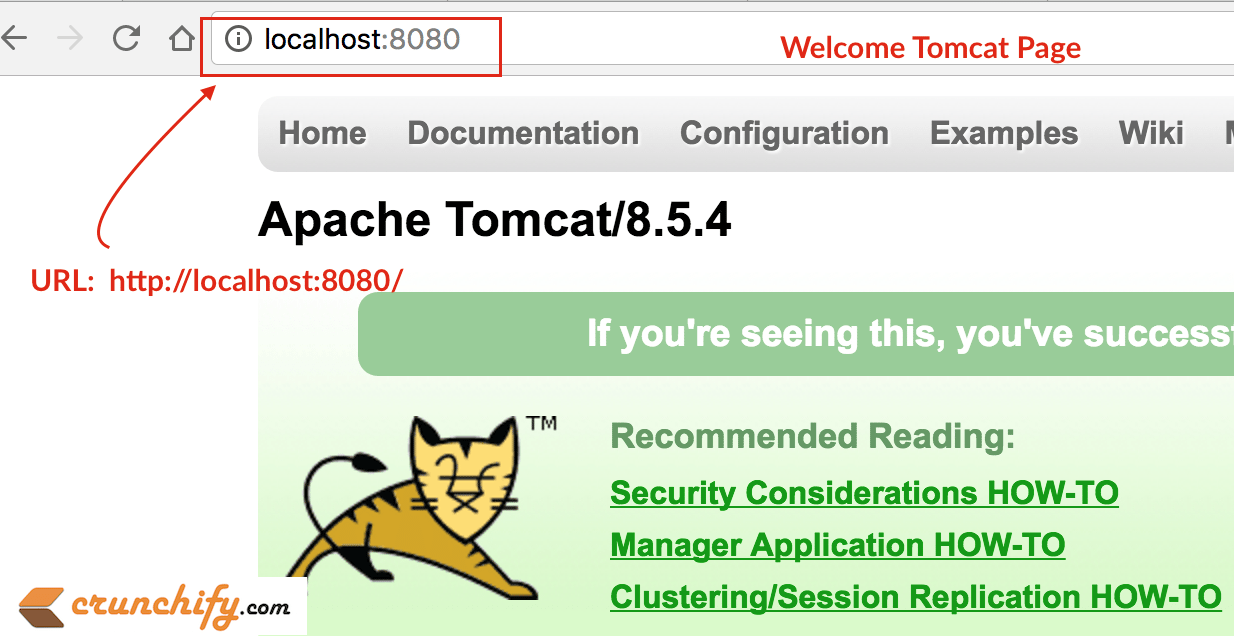
Krok-2) Zabij proces za pomocą polecenia kill -9 <identyfikator procesu>
|
1 |
bash - 3.2 $ kill - 9 56188 |
Tutaj 56188 to process ID , który otrzymaliśmy z kroku-1.
Teraz link http://localhost:8080/ nie powinien działać dla Ciebie.
